當(dāng)前位置:首頁(yè) > 幫助中心 > u盤裝系統(tǒng)win7,U盤裝系統(tǒng)win7方法教程
u盤裝系統(tǒng)win7,U盤裝系統(tǒng)win7方法教程
電腦系統(tǒng)崩潰導(dǎo)致的藍(lán)屏、黑屏等情況,估計(jì)是每一個(gè)使用電腦的人,都經(jīng)歷過(guò)的事情。而這時(shí)候,如果電腦還可以進(jìn)入安全模式的話,那證明問(wèn)題不大,應(yīng)該是可以通過(guò)修復(fù)來(lái)解決的。但是,如果連安全模式都進(jìn)不去的話,那就問(wèn)題就嚴(yán)重了,建議直接備份好數(shù)據(jù),來(lái)重裝系統(tǒng)吧。以防萬(wàn)一,大家也和小編一起來(lái)看看U盤裝系統(tǒng)win7方法教程。
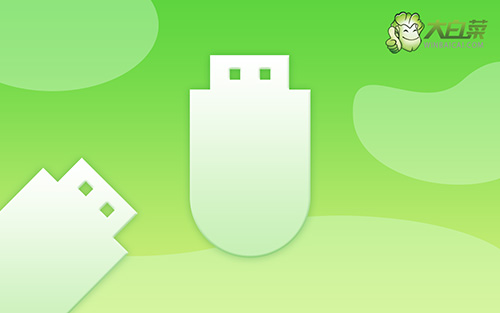
u盤裝系統(tǒng)win7
一、制作大白菜u盤
1、為了安全,大家一定要選擇在官網(wǎng),下載大白菜U盤啟動(dòng)盤制作工具最新版。

2、隨后,如圖所示,默認(rèn)設(shè)置u盤啟動(dòng)盤選項(xiàng)后,點(diǎn)擊制作usb啟動(dòng)盤。

3、制作u盤啟動(dòng)盤涉及系統(tǒng)文件,下載操作之前,先關(guān)閉殺軟。
二、啟動(dòng)大白菜u盤
1、如果你不清楚電腦主板的bios快捷鍵,也可以直接查詢對(duì)應(yīng)的u盤啟動(dòng)快捷鍵進(jìn)行設(shè)置。

2、然后,就可以將u盤接入電腦,通過(guò)快捷鍵設(shè)置u盤啟動(dòng),進(jìn)入大白菜u盤主菜單。

3、接著,選中大白菜u盤主菜單中的【1】,回車即可進(jìn)入u盤系統(tǒng)桌面,準(zhǔn)備重裝系統(tǒng)。

三、大白菜u盤裝系統(tǒng)win7
1、首先,打開(kāi)一鍵裝機(jī)工具,瀏覽并選中系統(tǒng)鏡像,將系統(tǒng)安裝在C盤,點(diǎn)擊“執(zhí)行”。

2、接著,大白菜裝機(jī)就會(huì)彈出還原設(shè)置頁(yè)面,這里面不用進(jìn)行操作,默認(rèn)勾選,點(diǎn)擊是。

3、隨后,大白菜裝機(jī)軟件,就會(huì)進(jìn)行系統(tǒng)部署,記得勾選“完成后重啟”選項(xiàng)。

4、最后,電腦還會(huì)進(jìn)行多次重啟,而你不需要進(jìn)行什么操作,等待桌面展示W(wǎng)in7系統(tǒng)畫(huà)面則重裝成功。

就這樣,我們完成了U盤裝系統(tǒng)win7方法教程的全部操作了,是不是很簡(jiǎn)單呢?U盤啟動(dòng)盤不僅操作簡(jiǎn)單,而且便于攜帶,不像光盤那樣容易損壞。重點(diǎn)是,它本身還具有很多功能,可以幫助你解決很多電腦問(wèn)題。所以,這個(gè)工具真的很實(shí)用,非常建議大家都制作一個(gè),有備無(wú)患嘛。
最新內(nèi)容
- u盤啟動(dòng)怎么u盤啟動(dòng)裝系統(tǒng)-U盤啟動(dòng)如何U盤啟動(dòng)裝系統(tǒng)
- win10系統(tǒng)怎么u盤啟動(dòng)裝系統(tǒng)?win10系統(tǒng)如何U盤啟動(dòng)裝系統(tǒng)?
- 華碩電腦怎么u盤啟動(dòng)裝系統(tǒng)?華碩電腦如何U盤啟動(dòng)裝系統(tǒng)
- 如何安裝正版win10系統(tǒng)-如何安裝正版win10系統(tǒng)
- 電腦開(kāi)不了機(jī)怎么u盤裝系統(tǒng)?電腦開(kāi)不了機(jī)如何U盤裝系統(tǒng)
- U盤啟動(dòng)盤制作工具推薦?如何制作U盤啟動(dòng)盤重裝

